热门标签
热门文章
- 1Oauth2系列9:JWT令牌各种实现_nimbus-jose-jwt.version
- 2flutter实现选择图片视频上传到oss和图片视频的预览功能
- 3Python工程师面试必备25条Python知识点_python 中级工程师必备
- 4(渲染统计窗口)优化
- 53D点云深度学习框架PointNet、PointNet++详解
- 6Hadoop_安装与部署_大数据导论hadoop的安装与部署
- 7Mysql 怎么产生隐藏主键 和 还要不要学MySQL
- 8大龄程序员的4年生涯_4年没跳槽德程序员
- 9Linux(13):期中架构(5)--- 前端部分:keepalived高可用 & HTTPS & iptables防火墙...
- 10生命周期,axios以及动画
当前位置: article > 正文
EclipseWeb项目用怎么导入Idea运行/EclipseWeb项目导入idea后运行404/Eclipse项目导入idea后怎么加依赖_eclipse的dynamic web project在idea运行
作者:知新_RL | 2024-05-17 10:06:22
赞
踩
eclipse的dynamic web project在idea运行
之前需要将Eclipse开发的老项目导入到Idea进行后操作,这里简单做一记录。
1.项目信息
用eclipse开发的基于SSM的网上花店管理系统,是个Web项目,如图
![![[Pasted image 20230309095306.png]]](https://img-blog.csdnimg.cn/c5a816d5ac3e4020a6332c3b1a0ef3c1.png)
2. 导入项目
- 打开idea,选择导入此项目,如图
![![[Pasted image 20230309095954.png]]](https://img-blog.csdnimg.cn/7de46992af634735931a56a5b49acd73.png)
- 选择来源于Eclipse,如图
![![[Pasted image 20230309100027.png]]](https://img-blog.csdnimg.cn/9a84955b33d44ab6804d257e6e732ffb.png)
- next,这里默认即可
![![[Pasted image 20230309100124.png]]](https://img-blog.csdnimg.cn/cb235815bf4043fb912a828911ee4bac.png)
![![[Pasted image 20230309100143.png]]](https://img-blog.csdnimg.cn/34b3c5b73640466da3bf80493403f286.png)
![![[Pasted image 20230309100201.png]]](https://img-blog.csdnimg.cn/c4429846cdf847eda7c1c3e8d2d6d504.png)
- JDK可以改,也可以不改,这里不改
![![[Pasted image 20230309100234.png]]](https://img-blog.csdnimg.cn/322dde4c972d4d949278c53013e93d4a.png)
3.配置项目
3.1 配置依赖
- 打开项目结构Project Structure,选择Modules,看到已报错,如图
![![[Pasted image 20230309100413.png]]](https://img-blog.csdnimg.cn/51b827cf3b1c4b4e80c68353f3aa4983.png)
- 鼠标移上去可看到是依赖问题,如图
![![[Pasted image 20230309100540.png]]](https://img-blog.csdnimg.cn/1eb7a04a2a2541dc960452ef2547cb0e.png)
- 选择Dependencies,换自己的JDK并点击应用
![![[Pasted image 20230309100726.png]]](https://img-blog.csdnimg.cn/d7b588a369904037884560fbf537b02e.png)
- 移除原有的包,如图
![![[Pasted image 20230309102021.png]]](https://img-blog.csdnimg.cn/2cb6b38d1ee8491a94ed0b524c0441f2.png)
- 添加依赖包,找到WebRoot下面的WEB-INF中的lib目录,将所有jar包选中右键添加库依赖
![![[Pasted image 20230309102548.png]]](https://img-blog.csdnimg.cn/1de853323a2a4ea98f868a130a6e6b7d.png)
- 选中Ok即可
![![[Pasted image 20230309102628.png]]](https://img-blog.csdnimg.cn/e4f48ae2f6df4cd0916e9a09e8d20840.png)
3.2 配置Web属性
- 在左侧栏选择 Facets - Web,点击加号选择 web
![![[Pasted image 20230309100949.png]]](https://img-blog.csdnimg.cn/bb25a6b8a7494f14908f00f75c6a7784.png)
- 选择本模块,如图
![![[Pasted image 20230309101014.png]]](https://img-blog.csdnimg.cn/e61d823d0d6745fa8b633b2faa2eb6a3.png)
- 修改为自己项目对应信息
![![[Pasted image 20230309101314.png]]](https://img-blog.csdnimg.cn/b4b6386033194c54ad7f9a796e1c95e5.png)
- 这里同理
![![[Pasted image 20230309101348.png]]](https://img-blog.csdnimg.cn/9dc1d2a7133f4085894a6717fa37f1e0.png)
- 点击创建,如图
![![[Pasted image 20230309101434.png]]](https://img-blog.csdnimg.cn/a54639adb55546818330daf417d7a367.png)
- 结果如图
![![[Pasted image 20230309101519.png]]](https://img-blog.csdnimg.cn/d4408b41e387491d98a81854dabe41f0.png)
- 点击Apply后,项目WebRoot出现蓝点,如图
![![[Pasted image 20230309101619.png]]](https://img-blog.csdnimg.cn/21c4331259a8498f9e57249100984b5e.png)
3.3 配置Tomcat
- 选中添加配置,点+号,选本地Tomcat
![,![[Pasted image 20230309102819.png]]](https://img-blog.csdnimg.cn/46c96915277d4f14b670afaf70786b26.png)
- 选择配置,找到本地Tomcat目录,添加进去
![![[Pasted image 20230309103030.png]]](https://img-blog.csdnimg.cn/73db0d77aafd49498ab0465dd9939e0e.png)
- 选择Development,添加部署包
![,![[Pasted image 20230309103118.png]]](https://img-blog.csdnimg.cn/3374033b23bf473bb917d9a1917158f9.png)
- 添加名字后点击apply和OK!![[[Pasted image 20230309103233.png]](https://img-blog.csdnimg.cn/1c0281f9efb04e62aed88034560bb5a6.png)
- 配置jre,如图
![![[Pasted image 20230309105653.png]]](https://img-blog.csdnimg.cn/fbb156a7adbf4170a03360358c998351.png)
3.4 配置数据库
- 新建数据库db_xianhuashop,如图
![![[Pasted image 20230309144614.png]]](https://img-blog.csdnimg.cn/592b499889a144f58b7fd36926de9380.png)
- 运行SQL文件建表,如图
![![[Pasted image 20230309144636.png]]](https://img-blog.csdnimg.cn/08d56c439201429184c5edc7a4c4a243.png)
注意:我本地数据库是8.0以后,所以需要将mysql驱动包换为8.0的,若是8.0之前的可不用改动
4. 运行项目
4.1 初运行
4.1.1 错误1
- 点击编译后如图
![![[Pasted image 20230309103550.png]]](https://img-blog.csdnimg.cn/7a2513ab5d2d476f8eaafbd51c19085e.png)
4.1.2 错误1解决
- 删掉大量空格,如图
![![[Pasted image 20230309103745.png]]](https://img-blog.csdnimg.cn/587c5467a5694d2fb5cf02a5373c5096.png)
- 去除BOM
![![[Pasted image 20230309104734.png]]](https://img-blog.csdnimg.cn/e84a2bd0a29545a4a229f11081d2b2bb.png)
4.1.2 错误2
- 再次运行报错
![![[Pasted image 20230309105200.png]]](https://img-blog.csdnimg.cn/8e9ba2a448f944c4a030bbdbe0248044.png)
4.1.3 错误2解决
- 下载jar包,如图
![![[Pasted image 20230309105228.png]]](https://img-blog.csdnimg.cn/15cefbec1af94febb68c1b84aa84da8f.png)
- 点击确定即可

4.2 运行
- 改自己的数据库信息,如图
![![[Pasted image 20230309144851.png]]](https://img-blog.csdnimg.cn/770fb04dea5c4367b0979386c37320de.png)
- 再次启动项目,成功,如图
![![[Pasted image 20230309144914.png]]](https://img-blog.csdnimg.cn/3dd35835be56402cb5f02baff768b9b3.png)
注意:404的时候可以看看Tomcat服务器启动日志,这里可看到具体错误
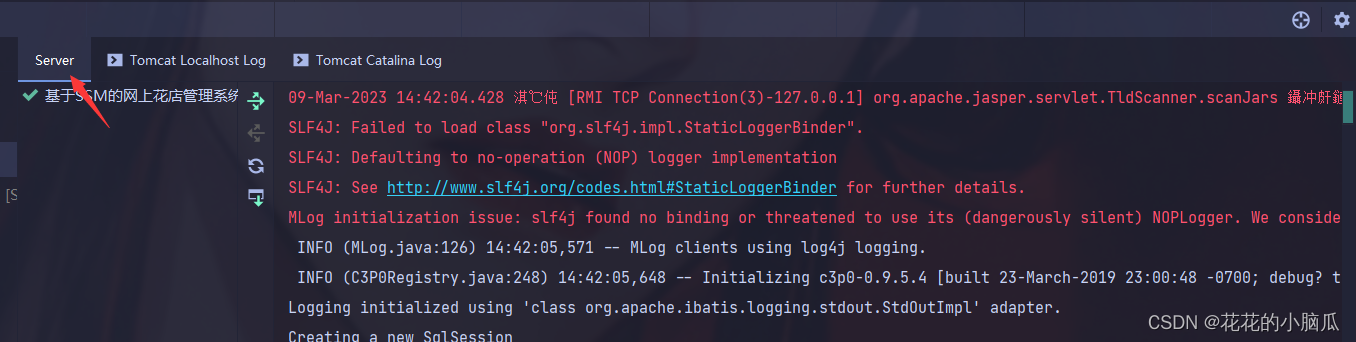
声明:本文内容由网友自发贡献,不代表【wpsshop博客】立场,版权归原作者所有,本站不承担相应法律责任。如您发现有侵权的内容,请联系我们。转载请注明出处:https://www.wpsshop.cn/w/知新_RL/article/detail/583112
推荐阅读
相关标签


